Ti ritrovi spesso a dimenticare piccole cose? Come quelle cose assolutamente banali e banali, dove hai messo le chiavi della macchina o se si tratta di prendere qualcosa dal supermercato. Se hai l'abitudine costante di dimenticarti di queste piccole cose, Google Home può essere il tuo salvatore!
I promemoria sono sempre stati il punto forte di Google Home. Google ha lavorato costantemente per migliorare i promemoria e li ha resi molto migliori nel tentativo di semplificarci la vita. Quindi, tenendo in considerazione tutto ciò, facciamo un breve tour su come creare promemoria su Google Home.
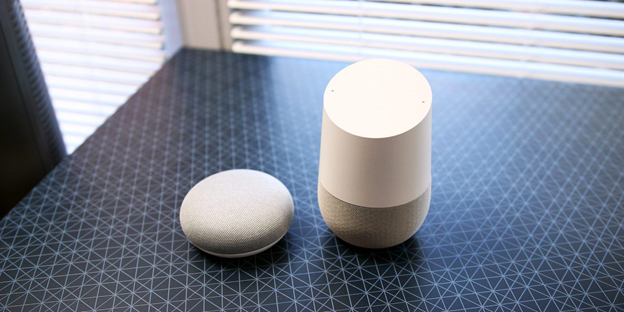
Da leggere: Come ottenere la funzione Face Unlock sul tuo Android
Come creare promemoria basati sul tempo
Sapevi che puoi creare promemoria specifici per orari sugli altoparlanti Google Home Smart? Supponiamo che tu voglia svegliarti alle 6 del mattino per fare jogging o se devi partecipare a una cena alle 20:00. Sì, è praticamente possibile!
Tutto quello che devi fare è pronunciare una manciata di comandi come questi:
- "OK, Google, ricordami di andare a correre domani alle 8"
- "OK, Google, ricordami di andare a cena alle 21:00."
Se lo desideri, puoi anche sostituire lo slogan "OK Google" con "Ehi Google".
Dopo aver impostato tutti i promemoria sul tuo dispositivo, dì semplicemente "Ehi Google, quali sono i miei promemoria" per ascoltarli e gestire tutti i tuoi promemoria in un unico posto.
Come creare promemoria basati sulla posizione
Recentemente, Google ha anche iniziato a supportare promemoria basati sulla posizione che ti avvisano in base alla posizione corrente. Ad esempio, se vuoi comprare qualcosa quando sei al supermercato o se vuoi comprare un caffè decaffeinato quando sei da Starbucks, ecc.
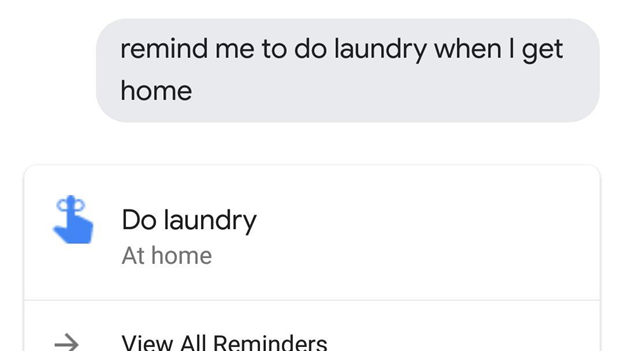
Per creare promemoria basati sulla posizione puoi pronunciare comandi come:
- "Ok, Google, ricordami di comprare il latte quando sono a fare la spesa."
- "OK, Google, ricordami di scegliere Stacy quando sono a Riverside Avenue".
Questi erano solo alcuni esempi di come creare promemoria basati sulla posizione su Google Home e la parte migliore di questi promemoria è che verranno visualizzati sullo schermo del telefono non appena arrivi in una posizione specifica. Ma per questo, assicurati di avere l'app Assistente Google installata sul tuo smartphone.
Da leggere: Come prevenire spyware e adware?
Come creare promemoria dallo smartphone
Se sei troppo pigro per creare promemoria vocali, puoi farlo anche dal tuo smartphone. Ecco cosa devi fare per creare promemoria da un dispositivo Android o iOS.
1. Avvia l'app Assistente Google sul tuo telefono.
2. Ora assicurati che il tuo telefono e Google Home siano connessi alla stessa rete WiFi.
3. Per digitare un promemoria, tocca il pulsante blu nell'angolo in alto a destra per aprire la scheda Esplora.
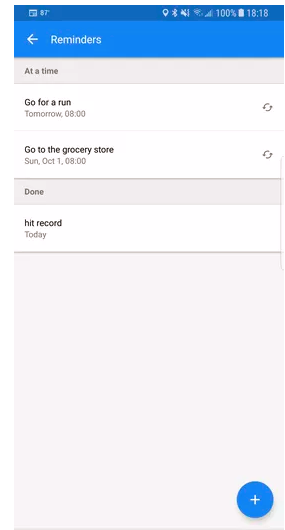 4. Tocca Le tue cose, quindi premi il pulsante "Aggiungi promemoria".
4. Tocca Le tue cose, quindi premi il pulsante "Aggiungi promemoria".
5. Ora digita il promemoria insieme a un titolo e una volta terminato, premi l'icona del segno di spunta nell'angolo in alto a destra per salvare il promemoria.
Per modificare un promemoria, vai alla sezione "Le tue cose" e tocca "Vedi tutto". Qui puoi gestire tutti i tuoi promemoria in un unico posto.
Quindi gente, ecco una guida rapida su come creare promemoria su Google Home. Spero che questo articolo ti aiuti a semplificarti la vita in modo da dimenticare meno cose e tenere traccia di tutte le tue commissioni importanti in modo intelligente!




 4. Tocca Le tue cose, quindi premi il pulsante "Aggiungi promemoria".
4. Tocca Le tue cose, quindi premi il pulsante "Aggiungi promemoria".







